![]() EndNote - Kütüphane paylaşımı detaylı bilgi
EndNote - Kütüphane paylaşımı detaylı bilgi
EndNote library (kütüphane) ve grupları paylaşmak için birkaç yol bulunmaktadır. Aşağıda 'yeni' EndNote Online hesabı paylaşımı anlatılmaktadır. Diger paylaşım alternatifleri için EndNote Desktop, Online ve iPad® - Kütüphane paylaşımı tıklayın (FAQ item 37) veya 'Klasik' ağ paylaşımı ile ilgili sayfayı okuyun (FAQ item 9).
EndNote kütüphanelerinizi, referans ve grupları masaüstü Windows® ve Mac® platformları, online ve iPad® versiyonları arasında senkronize edin.
Kütüphanenizi 1.000'e kadar çalışma arkadaşınız veya meslektaşınızla, her yerden erişilebilecek şekilde paylaşın!
EndNote 21 size tüm kütüphanenizi, nerede olurlarsa olsunlar, diğer 1.000'e kadar EndNote 21 kullanıcısıyla paylaşma imkanı sunar. Şu andan itibaren, referanslarınız ve kütüphaneleriniz için sınırsız çevrimiçi depolamayı kullanabilir ve ihtiyacınız olduğu kadar çok dosya ve kitaplığı paylaşmanıza ve depolamanıza izin verebilirsiniz. EndNote 21'e geçin ve kütüphane paylaşımına bugün başlayın. EndNote X9 veya 20 kullanıyorsanız mağazamızdan EndNote 21'i satın alabilirsiniz. EndNote'un daha eski bir sürümünü kullanıyorsanız EndNote 21'in tam sürümünü satın alabilirsiniz.
EndNote Library Sharing: Ortak araştırmalar yürütmek için Kütüphanenizi Paylaşın
Arkadaş ve meslektaşlarınızla araştırma kütüpahanelerinizi paylaşmak için yüzlerce nedeniniz mi var? Artık bu mümkün.
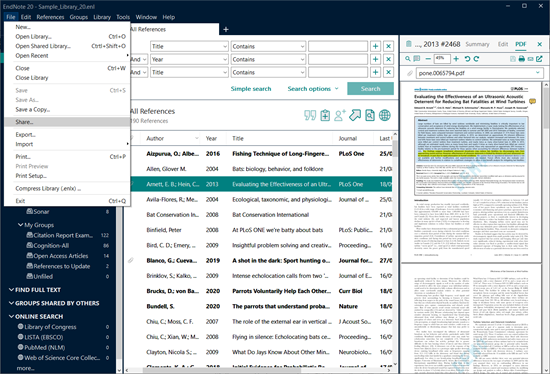
Bu özellik nasıl çalışıyor:
- EndNote 21 kullanan herkesi bu özelliği kullanmak üzere grubunuza dahil edin (1000 kişi).
- Referanslar, PDF'ler ve PDF'lere eklenmiş notlarınızı içeren EndNote kütüphanenizi paylaşın.
- Meslektaşınızın paylaştığınız EndNote Kütüphanelerinize erişimi için 'Read Only' veya 'Read & Write' izinlerinden hangisini vermek istedğinize karar verin.
- Herkes aynı anda paylaşılan kütüphaneyi kullansın ve kayıtlara notlar eklesin.
- Paylaşım özelliğine, sınırsız kütüphane boyutuna ve sınırsız bulut depolama alanına ücretsiz sahip olun.
Mevcut kütüphanenizi nasıl paylaşabilir ya da çalışma grubunuz için yeni bir kütüphane nasıl oluşturabilirsiniz?
Mevcut EndNote kütüphanenizi 1000 meslektaşınız ile paylaşarak ya da ekip olarak yeni bir kütüphane ile çalışmak isterseniz, başlamak çok kolay. EndNote (master) kütüphanenizi açın. 'File> Share' komutunu çalıştırın. Meslektaşlarınızın EndNote Online hesaplarını (e-posta adresi) girin ve 'Read Only' veya 'Read & Write' seçeneklerinden birini seçin.
Kütüphane Paylaşımı
Herhangi biri sizinle kütüphanesini paylaştığında kütüphaneyi nasıl kullanabilirsiniz?
Daveti kabul edin ve 3 basit adımı takip edin:
- Bir EndNote Online hesabı oluşturun (henüz bir tane yoksa) ve EndNote 21 desktop versiyonuyla bağlantılı hale getirin.
- Preferences menüsünden, Sync.’i seçin ve oturum açmak veya yeni bir hesap oluşturmak için yönergeleri takip edin.
- Bağlantı kurduktan sonra, File > Open Shared Library’i seçin
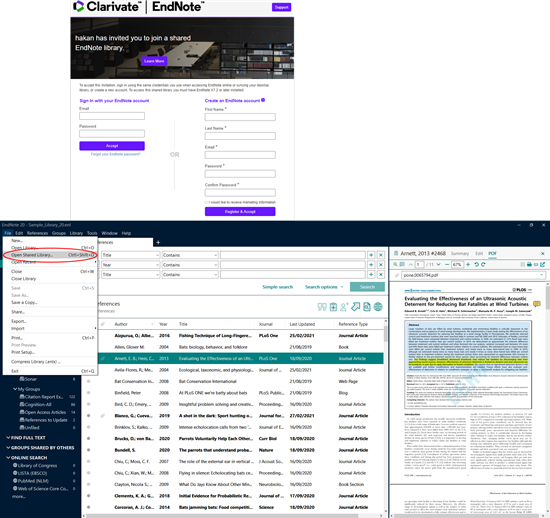
Paylaşım, limitsiz kütüphane ve bulut depolama alanı ücretsizdir. Paylaşmı başlatın! Siz kütüphaneye yeni kayıtlar, notlar ekleyebilirken diğer kullanıcılarda aynı anda kütüphaneyi kullansın.
EndNote araştırma kütüphanesi paylaşımı hakkında ayrıntılı bilgi
Kütüphanemi kiminle paylaşabilirim?
Herhangi bir EndNote 21 kullanıcısı nerede olursa olsun kütüphanenizi paylaşabilirsiniz. EndNote kütüphane paylaşımı aynı güvenlik duvarı ya da aynı kurum içinde çalışanlarla sınırlı değildir.
Kaç kütüphane paylaşabilirim?
Mac ya da Windows bilgisayarınızdan bir kütüphane paylaşabilirsiniz. Paylaştığınız kütüphanenize online olarak my.endnoteweb.com adresinden ya da EndNote iPad uygulaması ile erişebilirsiniz. Başkaları tarafından sizinle paylaşılacak kütüphane sayısında sınırlama bulunmamaktadır.
Paylaşılan kütüphaneye herhangi bir yerden erişebilir miyim?
Eğer paylaşılan tek bir kütüphane varsa, bu kütüphaneye desktop versiyonu ile, online ya da iPad'inizden ulaşabilirsiniz. Eğer başka birinin kütüphanesine erişim için davet aldıysanız, bu kütüphaneye sadece desktop versiyonunuzdan erişebilirsiniz.
Kütüphanemi biriyle nasıl paylaşabilirim?
File > Share komutunu kullanın ve kütüphanenizi paylaşmak istediğiniz kişilerin e-mail adreslerini girin (toplan 1000 kişi). Kütüphanenizi paylaşacağınız kişiye vereceğiniz 'salt okunur' veya 'okuma - yazma' erişim yetkisini belirleyin. Eğer EndNote hesabınız bulunmuyorsa, önce hesap oluşturmanız istenecektir. Kütüphane paylaşımı için senkronizasyon servislerimiz kullanıldığndan, kütüphane erişimi için tüm kullanıcıların EndNote 21 desktop versiyonlarında EndNote online hesaplarını kullanmaları gerekmektedir.
Kütüphanemi artık paylaşmak istemiyorsam ne yapmalıyım?
EndNote 21 desktop versiyonu üzerinden kütüphane erişimini kolayca kontrol edebilirsiniz. File > Share komutunu kullanarak kişisel erişimleri ekleyip kaldırabilirsiniz.
EndNote temel özellikleri
- Daha verimli ve hızlı literatür arama
- Düzenlenmiş bir araştırma kütüphanesi oluşturma
- Tam metin PDF'leri bulma, not ve açıklama ekleme
- Microsoft® Word'de işinizi kolaylaştıran Cite While You Write özelliğini kullanma
- Mükemmel biçimlendirilmiş bibliyografya, son not ve metin içi atıflar oluşturma
- Mac® ve Windows® için eşit destek sağlama
- Desktop, online ve iPad® versiyonlarındaki kayıtlarınızı senkronize etme
